वीडियो आपके iPhone पर नहीं चलेंगे? इन 11 सुधारों को आजमाएं
क्या आपको अपने iPhone या iPad पर वीडियो नहीं चलने से परेशानी है? शायद वीडियो चलाने के लिए आप जिस ऐप का उपयोग कर रहे हैं वह कुछ नहीं करता है या एक खाली स्क्रीन दिखाता है। या हो सकता है कि यह जमने या दुर्घटनाग्रस्त हो जाए। जानें कि इसे कैसे ठीक किया जाए।
(Videos)कई कारणों से वीडियो आपके iPhone पर नहीं चलेंगे। भ्रष्ट(Corrupt) वीडियो डाउनलोड, असंगत फ़ाइल स्वरूप और अन्य समस्याएं एक कारक खेल सकती हैं। शुक्र है, अपने iPhone पर वीडियो प्लेबैक समस्याओं को ठीक करने के लिए आपको थोड़ी समस्या निवारण की आवश्यकता है।

1. फोर्स-क्विट एंड रीलॉन्च ऐप
अपने iPhone पर वीडियो चलाने में विफल होने वाले ऐप को बलपूर्वक छोड़ने और फिर से लॉन्च करके शुरू करना एक अच्छा विचार है। यह एक भ्रष्ट या छोटी एप्लिकेशन स्थिति को साफ करता है और अधिकांश अप्रत्याशित मुद्दों के लिए एक त्वरित समाधान है।
उदाहरण के लिए, यदि ऐप्पल टीवी ऐप समस्या पैदा कर रहा है, तो (Apple)ऐप स्विचर(App Switcher) खोलने के लिए स्क्रीन के नीचे से ऊपर की ओर स्वाइप करें (या होम(Home) बटन पर डबल-क्लिक करें) , फिर टीवी कार्ड को स्वाइप करें। इसके बाद, ऐप्पल(Apple) टीवी को होम स्क्रीन(Home Screen) या ऐप लाइब्रेरी(App Library) के माध्यम से फिर से लॉन्च करें ।

2. अपना इंटरनेट कनेक्शन जांचें
खराब(Poor) नेटवर्क कनेक्टिविटी के परिणामस्वरूप YouTube और नेटफ्लिक्स(Netflix) जैसे ऐप्स पर सामग्री स्ट्रीमिंग करते समय अटका या अनियमित वीडियो प्लेबैक हो सकता है । यहां तक कि फोटो(Photos) ऐप को भी प्रभावित करता है अगर उसे आपके आईफोन कैमरा रोल वीडियो को आईक्लाउड से लाना है।

पुष्टि करने के लिए, Fast.com(Fast.com) जैसे ऑनलाइन टूल का उपयोग करके इंटरनेट स्पीड टेस्ट चलाएं । यदि परिणाम अच्छे नहीं लगते हैं, तो नीचे दिए गए त्वरित सुधारों को आज़माएं:
- हवाई जहाज़ मोड(Airplane Mode) को चालू करें , फिर बंद करें।
- Settings > Wi-Fi पर जाएं , और फिर भूल जाएं और अपने वर्तमान वाई-फाई नेटवर्क से दोबारा जुड़ें।
- वाई-फाई राउटर को पुनरारंभ करें (यदि संभव हो) या किसी भिन्न वायरलेस नेटवर्क पर स्विच करें।
- मोबाइल डेटा पर स्ट्रीमिंग या डाउनलोड करने की अनुमति देने के लिए सेल्युलर(Cellular) पर स्विच करें और ऐप की प्राथमिकताओं को कॉन्फ़िगर करें।
- अपने फ़ोन की नेटवर्क सेटिंग रीसेट करें (उस पर और अधिक नीचे)।
3. सर्वर की स्थिति जांचें
सर्वर-साइड समस्याएँ एक अन्य कारण हैं कि वीडियो आपके iPhone पर स्ट्रीम या डाउनलोड नहीं होंगे। अधिकांश स्ट्रीमिंग सेवाएं अक्सर सर्वर स्थिति को अपनी वेबसाइट पर प्रसारित करती हैं, जिसे आप पुष्टि के लिए जांच सकते हैं। या, आप डाउनडेक्टर(DownDetector) जैसे किसी तृतीय-पक्ष ऑनलाइन स्थिति निगरानी उपकरण का उपयोग कर सकते हैं । यदि कोई सर्वर आउटेज प्रतीत होता है, तो आपके पास प्रतीक्षा करने के अलावा कुछ नहीं करना है।

4. अपने iPhone को पुनरारंभ करें
सिस्टम सॉफ़्टवेयर और उस पर चलने वाले ऐप्स के साथ अनपेक्षित समस्याओं को ठीक करने के लिए अपने iPhone को पुनरारंभ करना एक और तेज़ तरीका है।
किसी भी iPhone मॉडल को रीबूट करने के लिए, सेटिंग्स खोलें और (Settings)General > Shut Down पर टैप करें । फिर, डिवाइस को पावर डाउन करें और इसे वापस चालू करने के लिए पावर बटन को दबाए रखें। (Power)यदि वीडियो जमी हुई दिखाई देती है और स्क्रीन अनुत्तरदायी है, तो इसके बजाय अपने iPhone को बलपूर्वक पुनरारंभ करें(force-restart your iPhone instead) ।

5. ऐप को अपडेट करें
हालांकि इसकी कोई गारंटी नहीं है, किसी ऐप के लिए नवीनतम अपडेट इंस्टॉल करना उन ज्ञात बगों को हल करने में महत्वपूर्ण भूमिका निभा सकता है जो iPhone पर वीडियो प्लेबैक समस्याओं का कारण बनते हैं। ऐप स्टोर(App Store) खोलें , विचाराधीन ऐप को खोजें (उदाहरण के लिए, YouTube ), और विकल्प उपलब्ध होने पर अपडेट(Update) पर टैप करें ।

नोट: फोटो और टीवी जैसे देशी (Photos)ऐप्पल(Apple) ऐप को अपडेट करने के लिए , आपको आईओएस अपडेट करना होगा। उस पर और बाद में।
6. ऐप को अनइंस्टॉल करें और पुनः प्रयास करें
इसके बाद, समस्याग्रस्त ऐप को हटाने और पुनः इंस्टॉल करने पर विचार करें। ऐसा करने के लिए, सेटिंग ऐप खोलें और iPhone ऐप्स की सूची प्रकट करने के लिए (Settings)General > iPhone संग्रहण पर टैप करें । फिर, डिलीट ऐप(Delete App) (या ऑफलोड ऐप(Offload App) पर टैप करें यदि पर्याप्त मात्रा में डाउनलोड की गई वीडियो फाइलें हैं जिन्हें आप खोना नहीं चाहते हैं)। ऐप स्टोर(App Store) के माध्यम से ऐप को खोजकर और फिर से इंस्टॉल करके उसका पालन करें ।

नोट: आईओएस आपको फोटो(Photos) ऐप को हटाने से प्रतिबंधित करता है । वर्कअराउंड के रूप में, Settings > Photos पर जाएं और iCloud फ़ोटो(Photos) को बंद करें, फिर चालू करें। इसके अलावा, यदि आपके आईफोन के स्टोरेज में पर्याप्त खाली जगह है, तो स्थानीय रूप से अपनी फोटो लाइब्रेरी को कैश करने के लिए डाउनलोड(Download) एंड कीप ओरिजिनल विकल्प चुनें।(Keep Originals)
7. संगत ऐप डाउनलोड करें
मान लीजिए(Suppose) आपको किसी अन्य वेब ब्राउज़र पर Safari का उपयोग करके डाउनलोड की गई वीडियो क्लिप चलाने में समस्या हो रही है। उस स्थिति में, यह एक वीडियो प्रारूप में हो सकता है कि आपका iPhone मूल रूप से समर्थन नहीं करता है - जैसे, MKV या AVI । वीएलसी प्लेयर(VLC Player) जैसा एक समर्पित मीडिया प्लेयर आपको इसे खेलना शुरू करने की अनुमति देगा।
किसी भिन्न ऐप पर असंगत वीडियो फ़ाइल स्वरूप खोलने के लिए, फ़ाइल ऐप में फ़ाइल को खोलने का प्रयास करें(Files) । फिर, शेयर(Share) आइकन पर टैप करें और शेयर शीट(Share Sheet) पर ऐप चुनें ।
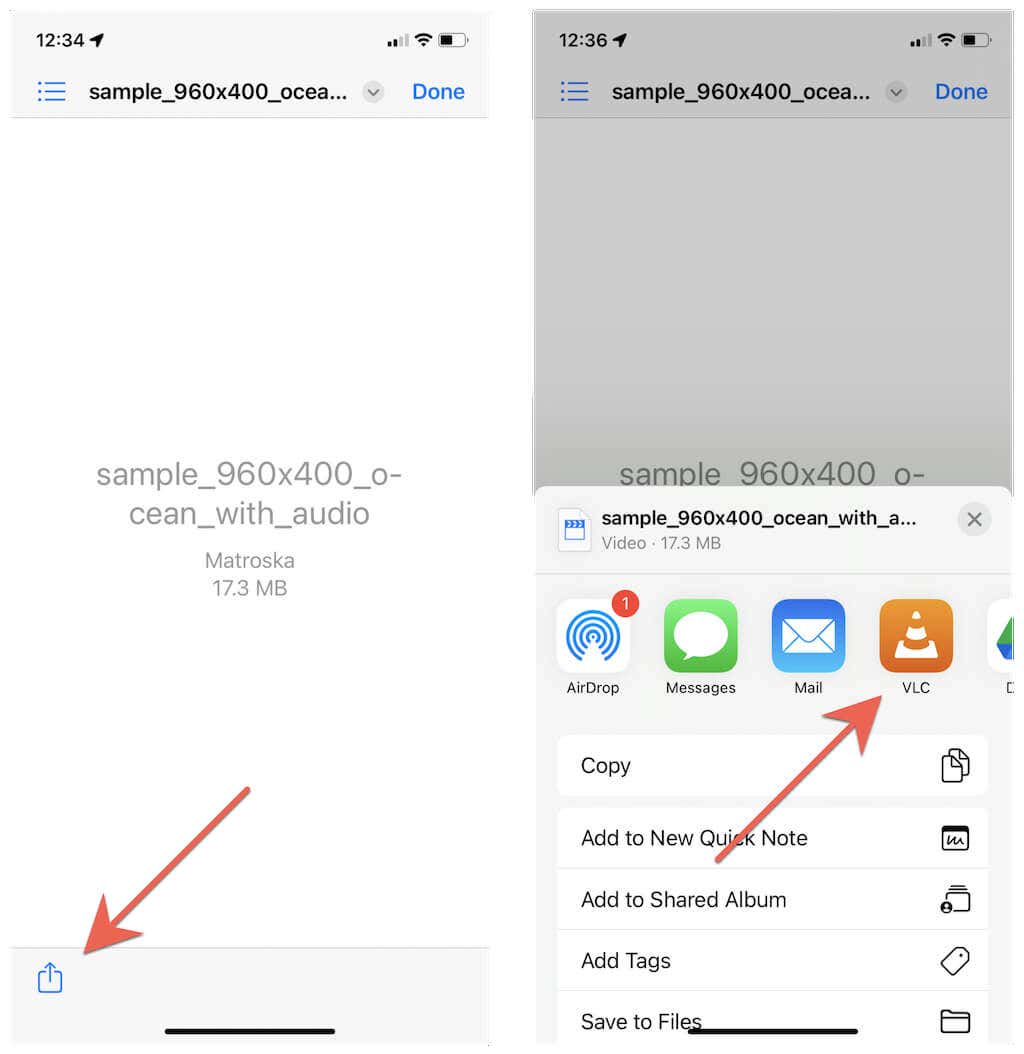
वैकल्पिक रूप से, एक पीसी या मैक पर एक वीडियो कनवर्टर(video converter on a PC or Mac) एक iPhone-संगत प्रारूप जैसे HEVC, MOV, या MPEG में वीडियो को फिर से एन्कोड कर सकता है।(re-encode videos in an iPhone-compatible format)
8. भ्रष्ट डाउनलोड हटाएं(Delete Corrupt Downloads) और पुनः प्रयास करें(Retry)
डाउनलोड किए गए वीडियो कभी-कभी दूषित हो सकते हैं और चलने से मना कर सकते हैं। उस स्थिति में, एकमात्र फिक्स उन्हें हटाना और पुनः डाउनलोड करना है।
उदाहरण के लिए, नेटफ्लिक्स पर (Netflix)डाउनलोड(Downloads) टैब पर स्विच करें, संपादित करें(Edit) आइकन टैप करें , और उस मूवी या एपिसोड के आगे हटाएं आइकन जिसे आप हटाना चाहते हैं। (Delete)फिर, वीडियो को फिर से डाउनलोड करें या इसे स्ट्रीम करें।

9. ब्राउज़र कुकीज़ और कैश साफ़ करें
यदि किसी ऑनलाइन वीडियो को सफारी(Safari) में लोड करने या चलाने में समस्या होती है , तो एक दूषित ब्राउज़र कैश समस्या का स्रोत हो सकता है। कुकीज़ और कैशे को साफ़ करने से मदद मिल सकती है, इसलिए Settings > Safariइतिहास(History) और वेबसाइट डेटा(Website Data) साफ़ करें पर टैप करें ।

क्या आप किसी भिन्न वेब ब्राउज़र का उपयोग करते हैं? iPhone पर किसी भी ब्राउज़र में कैशे साफ़(clear the cache in any browser on iPhone) करने का तरीका जानें(Learn) ।
10. सिस्टम सॉफ्टवेयर(System Software) अपडेट इंस्टॉल करें
IOS का पुराना संस्करण भी iPhone पर वीडियो प्लेबैक और अन्य समस्याओं का कारण बन सकता है। IOS को उसके नवीनतम संस्करण में अपडेट करने के लिए, सेटिंग(Settings) ऐप खोलें और General > Software Update > Download और इंस्टॉल करें(Install) पर टैप करें ।

दूसरी ओर, iOS के बीटा रिलीज़ अक्सर गंभीर बग और अन्य समस्याओं से ग्रस्त होते हैं। यदि आप Apple बीटा सॉफ़्टवेयर प्रोग्राम(Apple Beta Software Program) में नामांकित हैं , तो हम अनुशंसा करते हैं कि आप अपने iPhone को स्थिर चैनल पर डाउनग्रेड करें(downgrade your iPhone to the stable channel) ।
11. अपने iPhone की सेटिंग रीसेट करें
यदि आपके iPhone पर वीडियो प्लेबैक समस्या बनी रहती है, तो यह आपके iPhone पर नेटवर्क सेटिंग्स को फ़ैक्टरी रीसेट करने का समय है। अक्सर, यह वीडियो को चलने से रोकने वाले गलत नेटवर्क सेटअप को ठीक करता है।
ऐसा करने के लिए, सेटिंग ऐप खोलें और (Settings)General > Transfer या iPhone रीसेट (Reset)> Reset > Reset Network Settings पर टैप करें । फिर, अपना डिवाइस पासकोड दर्ज करें और पुष्टि करने के लिए फिर से नेटवर्क सेटिंग्स रीसेट करें पर टैप करें। (Reset Network Settings)सेटिंग्स रीसेट होने के बाद, मैन्युअल रूप से वाई-फाई नेटवर्क से जुड़ें और फिर से वीडियो चलाने का प्रयास करें।

यदि नेटवर्क सेटिंग्स को रीसेट करने से कोई फर्क नहीं पड़ता है, तो ऊपर उसी स्क्रीन पर फिर से जाएं, लेकिन इसके बजाय सभी सेटिंग्स रीसेट करें विकल्प चुनें। (Reset All Settings)यह सभी iPhone सेटिंग्स को उनकी चूक में बदल देता है और गहरे अंतर्निहित संघर्षों को हल करने में मदद करता है जो आपके iPhone को वीडियो चलाने से रोक सकते हैं।
पॉपकॉर्न पकड़ो
iPhone वीडियो-संबंधी समस्याएँ एक बिंदु या किसी अन्य पर फ़सल के लिए बाध्य हैं, लेकिन कारण हर बार बहुत समान होते हैं, और ऊपर दिए गए सुधारों से आपको उनके माध्यम से प्राप्त करने में मदद करनी चाहिए। इस ट्यूटोरियल(Don) को बुकमार्क करना न भूलें ताकि जरूरत पड़ने पर आप इसे जल्दी से प्राप्त कर सकें।
Related posts
अपने iPhone कैमरा रोल में YouTube वीडियो कैसे डाउनलोड करें
IPhone 8 Plus/X पर 60 FPS रिकॉर्ड वीडियो विकल्प पर 4K न देखें?
उपयोगी चीजें जो आप नहीं जानते थे आप iPhone पर बैक टैप के साथ कर सकते हैं
कैसे ठीक करें जब आपका iPhone वाई-फाई से कनेक्ट नहीं होगा
IPhone पर किसी की लोकेशन कैसे देखें
iPhone व्हाइट स्क्रीन: यह क्या है और इसे कैसे ठीक करें
कैसे ठीक करें "आईट्यून्स इस आईफोन से कनेक्ट नहीं हो सका। मान गुम है” त्रुटि
वीडियो को लाइव फोटो में कैसे बदलें
Microsoft Edge को iPhone या iPad पर डिफ़ॉल्ट ब्राउज़र के रूप में कैसे सेट करें
जब iPhone माइक्रोफ़ोन काम नहीं कर रहा हो तो क्या करें?
कैसे ठीक करें "Spotify इसे अभी नहीं चला सकता" त्रुटि
अपने iPhone पर कैलेंडर स्पैम कैसे हटाएं
विंडोज पीसी के लिए अपने फोन को माइक्रोफ़ोन में कैसे बदलें
YouTube के अनुशंसित वीडियो फ़ीड को कैसे अनुकूलित करें
IPhone या iPad पर चलने वाली प्रक्रियाओं की सूची कैसे देखें
iPhone पाठ प्राप्त नहीं कर रहा है? ठीक करने के 8 तरीके
IPhone पर "इस तस्वीर के उच्च गुणवत्ता वाले संस्करण को लोड करते समय एक त्रुटि हुई" को कैसे ठीक करें
IPhone होम स्क्रीन के लिए 10 सर्वश्रेष्ठ घड़ी विजेट
IPhone पर फोल्डर कैसे बनाएं और ऐप्स कैसे व्यवस्थित करें
अगर आपका iPhone कैमरा काम नहीं कर रहा है तो क्या करें
